关闭热点资讯弹窗的方法 怎么关闭热点资讯弹窗
更新时间:2023-02-27 11:26:51作者:xiaoliu
很多人在使用电脑的时候,发现总是会莫名其妙弹出热点资讯窗口,即使关闭了,下次打开还是会出现这个窗口,该怎么办呢,要如何彻底关闭热点资讯弹窗呢?方法也不会难,如果你也想知道那就随小编来学习一下怎么关闭热点资讯弹窗。
解决方法:
1.我们先来看一下弹出的热点资讯窗口,在使用过程中经常出现。影响我们的正常操作。
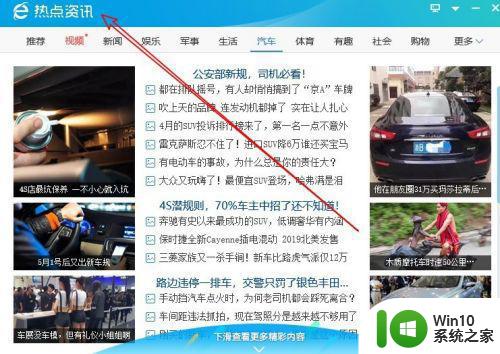 2.这时我们可以右键点击任务栏空白位置,在弹出窗口中点击“任务管理器”菜单项。
2.这时我们可以右键点击任务栏空白位置,在弹出窗口中点击“任务管理器”菜单项。
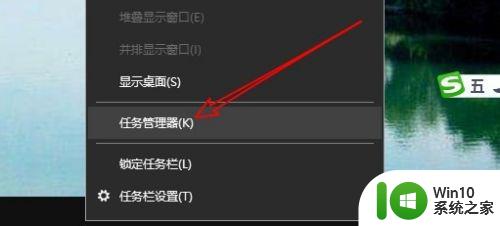 3.然后在打开的 任务管理器窗口中找到热点资讯相关的进程
3.然后在打开的 任务管理器窗口中找到热点资讯相关的进程
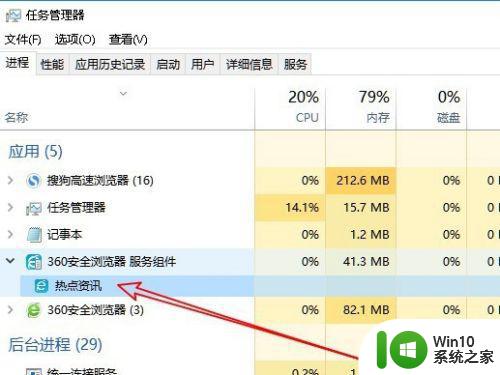 4.右键点击该进程,在弹出菜单中选择“打开文件所在的位置”菜单项。
4.右键点击该进程,在弹出菜单中选择“打开文件所在的位置”菜单项。
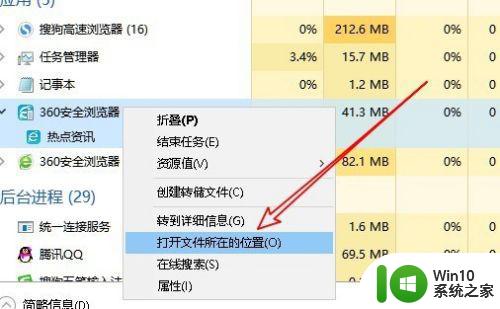 5.这时就会自动打开Windows10的资源管理器窗口,然后可以看到一个Sesvc的可执行文件。
5.这时就会自动打开Windows10的资源管理器窗口,然后可以看到一个Sesvc的可执行文件。
 6.右键点击该文件,在弹出菜单中选择“删除”菜单项,把其删除。这样以后就不会再弹出热点资讯的窗口了。
6.右键点击该文件,在弹出菜单中选择“删除”菜单项,把其删除。这样以后就不会再弹出热点资讯的窗口了。
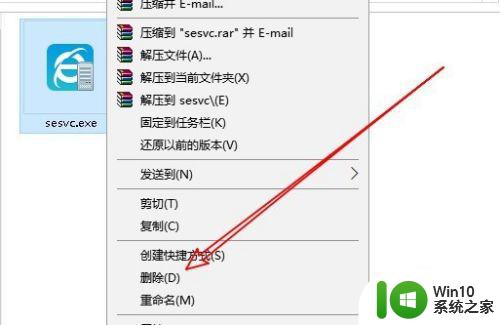 以上就是关闭热点资讯弹窗的方法的全部内容,如果有遇到这种情况,那么你就可以根据小编的操作来进行解决,非常的简单快速,一步到位。
以上就是关闭热点资讯弹窗的方法的全部内容,如果有遇到这种情况,那么你就可以根据小编的操作来进行解决,非常的简单快速,一步到位。
关闭热点资讯弹窗的方法 怎么关闭热点资讯弹窗相关教程
- 如何关闭热点资讯弹窗 热点资讯怎么关闭
- 怎样关闭热点资讯自动弹出 怎么删除热点资讯弹窗
- 删除热点资讯弹窗的方法 如何删除热点资讯弹窗
- 如何关闭电脑任务管理器中的热点资讯应用 电脑老是弹出热点资讯怎么办解决方法大全!
- 电脑总弹出热点新闻窗口的关闭方法 电脑热点新闻弹窗关闭教程
- 今日热点弹窗删除方法详解 如何彻底卸载今日热点弹窗
- 电脑总弹出今日热点广告的关闭方法 如何关闭电脑桌面总弹出的今日热点广告
- edge怎么关闭我的资讯 怎么关闭Edge浏览器任务栏的Microsoft资讯
- 今日热点弹窗清除教程 如何永久删除今日热点弹窗
- 荣耀负一屏的资讯怎么关闭 荣耀负一屏资讯关闭教程
- 电脑中热点资讯删除步骤详解 如何彻底删除电脑上的热点资讯
- 今日热点广告怎么彻底删除 今日热点的广告弹窗哪里删
- U盘装机提示Error 15:File Not Found怎么解决 U盘装机Error 15怎么解决
- 无线网络手机能连上电脑连不上怎么办 无线网络手机连接电脑失败怎么解决
- 酷我音乐电脑版怎么取消边听歌变缓存 酷我音乐电脑版取消边听歌功能步骤
- 设置电脑ip提示出现了一个意外怎么解决 电脑IP设置出现意外怎么办
电脑教程推荐
- 1 w8系统运行程序提示msg:xxxx.exe–无法找到入口的解决方法 w8系统无法找到入口程序解决方法
- 2 雷电模拟器游戏中心打不开一直加载中怎么解决 雷电模拟器游戏中心无法打开怎么办
- 3 如何使用disk genius调整分区大小c盘 Disk Genius如何调整C盘分区大小
- 4 清除xp系统操作记录保护隐私安全的方法 如何清除Windows XP系统中的操作记录以保护隐私安全
- 5 u盘需要提供管理员权限才能复制到文件夹怎么办 u盘复制文件夹需要管理员权限
- 6 华硕P8H61-M PLUS主板bios设置u盘启动的步骤图解 华硕P8H61-M PLUS主板bios设置u盘启动方法步骤图解
- 7 无法打开这个应用请与你的系统管理员联系怎么办 应用打不开怎么处理
- 8 华擎主板设置bios的方法 华擎主板bios设置教程
- 9 笔记本无法正常启动您的电脑oxc0000001修复方法 笔记本电脑启动错误oxc0000001解决方法
- 10 U盘盘符不显示时打开U盘的技巧 U盘插入电脑后没反应怎么办
win10系统推荐
- 1 电脑公司ghost win10 64位专业免激活版v2023.12
- 2 番茄家园ghost win10 32位旗舰破解版v2023.12
- 3 索尼笔记本ghost win10 64位原版正式版v2023.12
- 4 系统之家ghost win10 64位u盘家庭版v2023.12
- 5 电脑公司ghost win10 64位官方破解版v2023.12
- 6 系统之家windows10 64位原版安装版v2023.12
- 7 深度技术ghost win10 64位极速稳定版v2023.12
- 8 雨林木风ghost win10 64位专业旗舰版v2023.12
- 9 电脑公司ghost win10 32位正式装机版v2023.12
- 10 系统之家ghost win10 64位专业版原版下载v2023.12